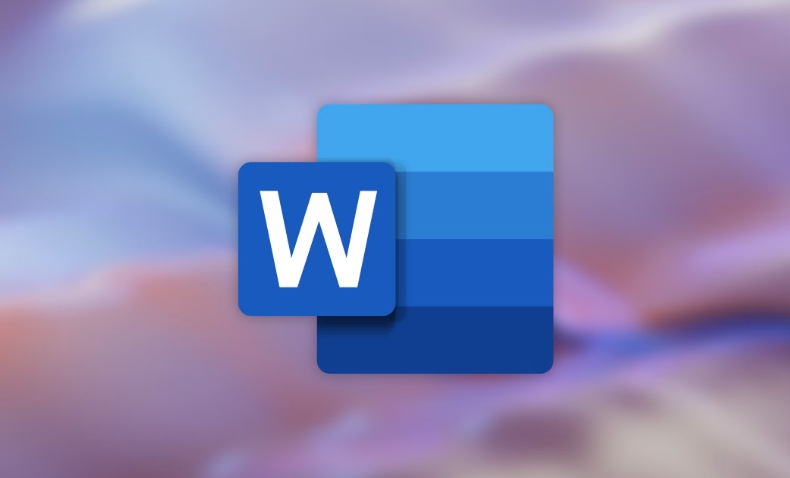Win10安装黑屏解决方法大全
Win10安装黑屏是许多用户在升级或重装系统时遇到的常见问题,严重影响使用体验。本文针对Win10安装黑屏问题,深入剖析了其常见原因,主要包括显卡驱动不兼容、过时或系统配置错误等。针对这些原因,文章提供了详细的解决方法,包括进入安全模式更新显卡驱动、利用Win10系统修复工具进行修复,以及在必要时重新安装系统。同时,为了避免Win10安装黑屏问题的再次发生,文章还分享了预防措施,如确保硬件兼容性、提前备份重要数据等,助您轻松解决Win10安装黑屏难题。
Win10安装过程中出现黑屏主要是由于驱动问题或系统配置错误。解决方法包括:1.检查并更新显卡驱动;2.尝试安全模式启动,排查问题;3.如果问题依旧,考虑重新安装系统或使用系统修复工具。

安装Win10出现黑屏通常是由于驱动问题或系统配置错误导致的。要解决这个问题,可以尝试以下方法:首先,检查并更新显卡驱动;其次,尝试安全模式启动,排查问题;最后,如果问题依旧,考虑重新安装系统或使用系统修复工具。
为什么Win10安装过程中会出现黑屏?
Win10安装过程中出现黑屏的原因多种多样,但我觉得最常见的还是显卡驱动的问题。你知道的,显卡驱动如果不兼容或者过时了,系统就容易出问题。我记得有一次帮朋友装系统的时候,刚开始启动就黑屏了,后来发现是显卡驱动没更新导致的。另外,系统配置错误也是个大问题,比如说分区表损坏或者是启动项设置不对,这些都能让屏幕变成一片漆黑。所以,解决这个问题,首先得从显卡驱动和系统配置入手。
如何更新显卡驱动以解决Win10黑屏问题?
更新显卡驱动其实挺简单的,但有时候就是这简单的事儿让人头疼。首先,你得进入安全模式,因为在安全模式下,系统会使用基本的显卡驱动,这样你就有机会去更新它。进入安全模式后,打开设备管理器,找到显示适配器,右键点击你的显卡,然后选择“更新驱动程序”。我个人建议直接去显卡厂商的官网下载最新驱动,因为这样更靠谱。记得下载前确认你的显卡型号,免得装错驱动反而更麻烦。更新完驱动后,重启电脑,看看黑屏问题是不是解决了。
如果更新驱动后黑屏问题依旧,该怎么办?
如果更新驱动后黑屏问题依然存在,别急,还有几招可以试试。首先,尝试使用Win10的系统修复工具,比如启动修复或者系统还原。有时候系统会自动修复一些问题。其次,如果你有系统镜像,可以考虑重新安装系统。我记得有一次我自己装系统,装到一半黑屏了,最后只能重装,幸好之前有备份,数据没丢。不过在重装之前,建议先备份重要数据,以防万一。最后,如果这些方法都不奏效,可能需要考虑硬件问题了,比如显卡坏了或者其他硬件故障,这时候就得找专业人士帮忙了。
如何预防Win10安装过程中出现黑屏?
预防总比治疗好,对吧?要避免Win10安装过程中出现黑屏,首先要确保你的硬件兼容性。安装前,检查你的电脑配置是否符合Win10的要求,特别是显卡和内存。另外,备份好所有重要数据,因为你永远不知道什么时候会出问题。我个人习惯在安装前先用系统镜像工具做个完整备份,这样即使出了问题,也可以快速恢复。最后,安装过程中尽量不要中断电源或进行其他操作,因为这些小细节往往会导致大问题。
以上就是本文的全部内容了,是否有顺利帮助你解决问题?若是能给你带来学习上的帮助,请大家多多支持golang学习网!更多关于文章的相关知识,也可关注golang学习网公众号。
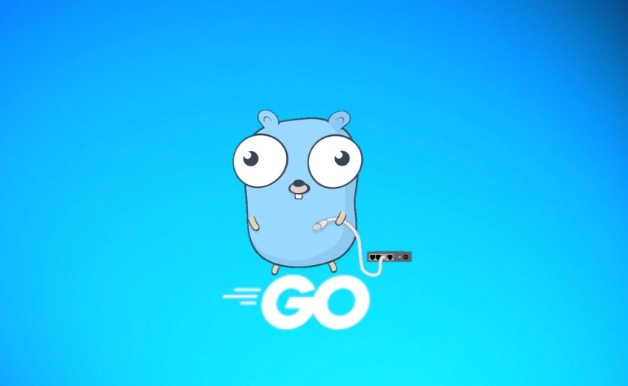 Golang加密方法与实战技巧解析
Golang加密方法与实战技巧解析
- 上一篇
- Golang加密方法与实战技巧解析

- 下一篇
- Zookeeper优化Linux性能技巧大全
-
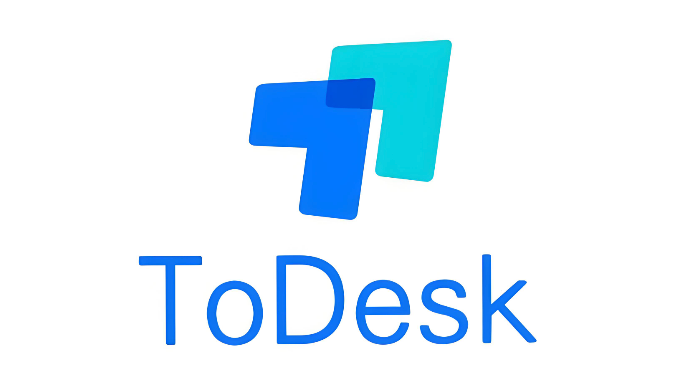
- 文章 · 软件教程 | 40秒前 |
- ToDeskLinux版安装与使用教程
- 325浏览 收藏
-

- 文章 · 软件教程 | 54秒前 | 显示器分辨率 显卡驱动 DPI缩放 ClearType文本 Win11字体模糊
- Win11字体模糊怎么调?显示优化教程
- 285浏览 收藏
-
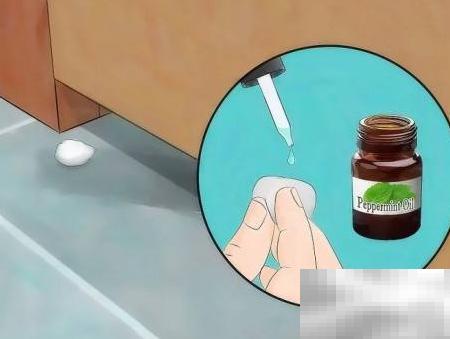
- 文章 · 软件教程 | 1分钟前 |
- 驱鼠妙招分享,效果超惊人!
- 441浏览 收藏
-

- 文章 · 软件教程 | 3分钟前 |
- 蛙漫漫画正版入口及阅读方法
- 185浏览 收藏
-
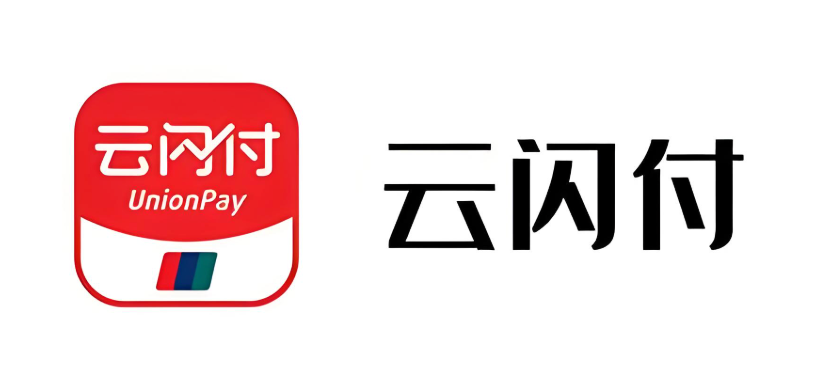
- 文章 · 软件教程 | 4分钟前 |
- 云闪付国补券领取条件与资格详解
- 123浏览 收藏
-

- 文章 · 软件教程 | 7分钟前 |
- Excel转Word怎么操作?
- 459浏览 收藏
-

- 文章 · 软件教程 | 10分钟前 |
- 抖音电脑版入口与网页刷视频方法
- 315浏览 收藏
-

- 文章 · 软件教程 | 13分钟前 |
- 手机号查顺丰快递,顺丰查询方法详解
- 252浏览 收藏
-

- 前端进阶之JavaScript设计模式
- 设计模式是开发人员在软件开发过程中面临一般问题时的解决方案,代表了最佳的实践。本课程的主打内容包括JS常见设计模式以及具体应用场景,打造一站式知识长龙服务,适合有JS基础的同学学习。
- 543次学习
-

- GO语言核心编程课程
- 本课程采用真实案例,全面具体可落地,从理论到实践,一步一步将GO核心编程技术、编程思想、底层实现融会贯通,使学习者贴近时代脉搏,做IT互联网时代的弄潮儿。
- 516次学习
-

- 简单聊聊mysql8与网络通信
- 如有问题加微信:Le-studyg;在课程中,我们将首先介绍MySQL8的新特性,包括性能优化、安全增强、新数据类型等,帮助学生快速熟悉MySQL8的最新功能。接着,我们将深入解析MySQL的网络通信机制,包括协议、连接管理、数据传输等,让
- 500次学习
-

- JavaScript正则表达式基础与实战
- 在任何一门编程语言中,正则表达式,都是一项重要的知识,它提供了高效的字符串匹配与捕获机制,可以极大的简化程序设计。
- 487次学习
-

- 从零制作响应式网站—Grid布局
- 本系列教程将展示从零制作一个假想的网络科技公司官网,分为导航,轮播,关于我们,成功案例,服务流程,团队介绍,数据部分,公司动态,底部信息等内容区块。网站整体采用CSSGrid布局,支持响应式,有流畅过渡和展现动画。
- 485次学习
-

- ChatExcel酷表
- ChatExcel酷表是由北京大学团队打造的Excel聊天机器人,用自然语言操控表格,简化数据处理,告别繁琐操作,提升工作效率!适用于学生、上班族及政府人员。
- 3193次使用
-

- Any绘本
- 探索Any绘本(anypicturebook.com/zh),一款开源免费的AI绘本创作工具,基于Google Gemini与Flux AI模型,让您轻松创作个性化绘本。适用于家庭、教育、创作等多种场景,零门槛,高自由度,技术透明,本地可控。
- 3406次使用
-

- 可赞AI
- 可赞AI,AI驱动的办公可视化智能工具,助您轻松实现文本与可视化元素高效转化。无论是智能文档生成、多格式文本解析,还是一键生成专业图表、脑图、知识卡片,可赞AI都能让信息处理更清晰高效。覆盖数据汇报、会议纪要、内容营销等全场景,大幅提升办公效率,降低专业门槛,是您提升工作效率的得力助手。
- 3436次使用
-

- 星月写作
- 星月写作是国内首款聚焦中文网络小说创作的AI辅助工具,解决网文作者从构思到变现的全流程痛点。AI扫榜、专属模板、全链路适配,助力新人快速上手,资深作者效率倍增。
- 4544次使用
-

- MagicLight
- MagicLight.ai是全球首款叙事驱动型AI动画视频创作平台,专注于解决从故事想法到完整动画的全流程痛点。它通过自研AI模型,保障角色、风格、场景高度一致性,让零动画经验者也能高效产出专业级叙事内容。广泛适用于独立创作者、动画工作室、教育机构及企业营销,助您轻松实现创意落地与商业化。
- 3814次使用
-
- pe系统下载好如何重装的具体教程
- 2023-05-01 501浏览
-
- qq游戏大厅怎么开启蓝钻提醒功能-qq游戏大厅开启蓝钻提醒功能教程
- 2023-04-29 501浏览
-
- 吉吉影音怎样播放网络视频 吉吉影音播放网络视频的操作步骤
- 2023-04-09 501浏览
-
- 腾讯会议怎么使用电脑音频 腾讯会议播放电脑音频的方法
- 2023-04-04 501浏览
-
- PPT制作图片滚动效果的简单方法
- 2023-04-26 501浏览